2.4.27.1.4 Графические утилиты для работы с КриптоПро CSP
 Скачать документ
Скачать документ
Инструменты КриптоПро
Установка программного обеспечения для работы с сертификатами
Ключевые носители и сертификаты
GOST-CRYPTO-GUI
Подпись документов в LibreOffice
Окружение
- Версия ОС: 7.3
- Конфигурация ОС: Рабочая станция
- Архитектура: x86_64
- Версия ПО: CryptoPro 5.0.0 x64
Инструменты КриптоПро
В КриптоПро версии 5.0 появилась графическая утилита для работы с сертификатами - cptools.
Запуск утилиты доступен из «Главного меню» – «Параметры» – «Инструменты КриптоПро».
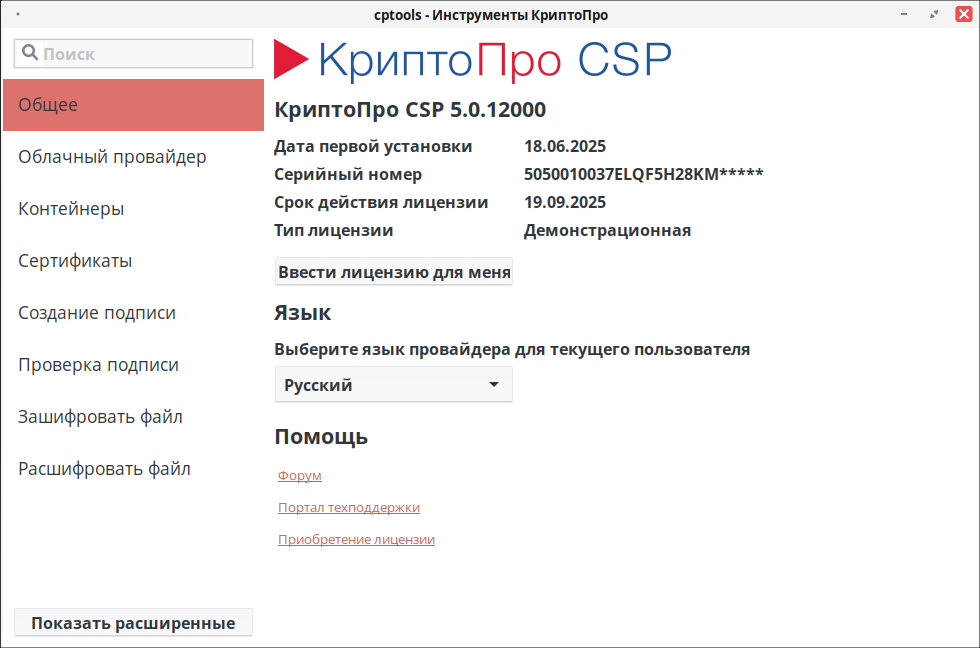
Запуск из терминала:
cptools или /opt/cprocsp/bin/*/cptools
Установка программного обеспечения для работы с сертификатами
1. Установка средства управления сертификатами token-manager:
dnf install token-manager python3-chardet
1.2 Доступен формат запуска приложения без установки в ОС. Для этого скачайте AppImage и сделайте его исполняемым:
wget $(curl -s https://api.github.com/repos/wolandius/token-manager/releases/latest | grep browser_download_url | cut -d\" -f4 | grep 'ro73')
Запуск:
chmod +x ./token-manager-*-x86_64.AppImage ./token-manager-*-x86_64.AppImage
Подробнее ознакомиться с возможностями AppImage можно в нашей статье «AppImage — запуск приложений без установки».
2. Установка программного обеспечения для подписи файлов gostcrypto.
dnf install gostcryptogui
2.2 Доступен формат запуска приложения без установки в ОС. Для этого скачайте AppImage и сделайте его исполняемым:
wget $(curl -s https://api.github.com/repos/wolandius/gost-crypto-gui/releases/latest | grep browser_download_url | cut -d\" -f4 | grep 'ro73')
Запуск:
chmod +x ./gost-crypto-gui-*-x86_64.AppImage ./gost-crypto-gui-*-x86_64.AppImage
Работа с ключевыми носителями и сертификатами
Ключевые носители и сертификаты
Для работы с ключевыми носителями и сертификатами используется утилита «Ключевые носители и сертификаты», которая была установлена ранее. Доступ к утилите можно получить через «Главное меню» – «Системные» – «Ключевые носители и сертификаты».
Окно программы выглядит следующим образом:
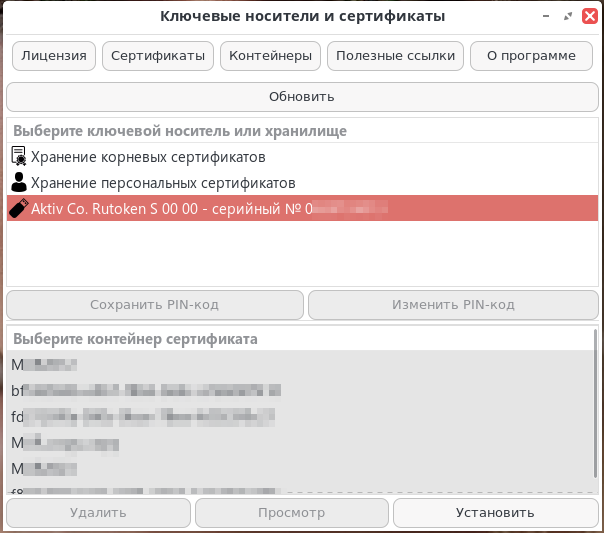
В меню «Операции» можно выполнить:
- Ввод лицензии КриптоПро CSP;
- Просмотр лицензии;
- Установка корневых сертификатов;
- Установка списка отозванных сертификатов;
- Запись сертификата в контейнер;
- Экспортировать сертификат из контейнера;
- Связать сертификат с контейнером;
- Просмотр корневых сертификатов;
- Просмотр списков отозванных сертификатов;
- Скопировать контейнер с токена;
- Скопировать контейнер с usb-flash накопителя;
- Скопировать токен из HDIMAGE на токен.
Рассмотрим более подробно копирование контейнера с usb-flash накопителя.
1. Необходимо с RuToken скопировать закрытую часть электронной подписи (ЭП) на usb-flash накопитель, выполнить это необходимо на КриптоПро в ОС Windows.
Инструкция для Windows находится по ссылке.
2. Вставьте usb-flash накопитель в компьютер и запустите утилиту Ключевые носители и сертификаты.
3. Перейдите в меню «Операции» и выберите «Скопировать контейнер с usb-flash накопителя».
4. Появится окно с выбором контейнера. Выберите необходимый контейнер, отметив чекбокс в поле «Выбранный».
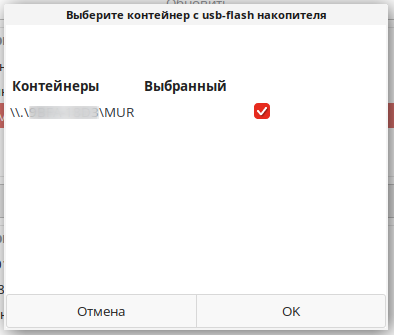
5. Задайте имя контейнеру.
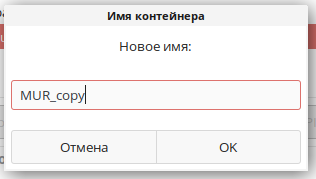
6. Выберите контейнер, в который требуется скопировать.
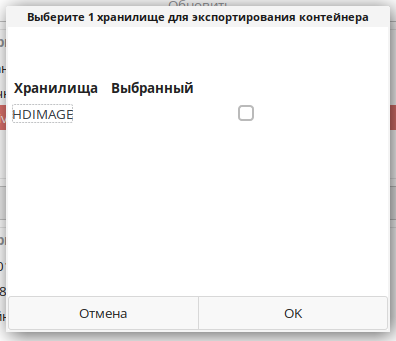
7. Далее потребуется ввести PIN-код контейнеров.
8. Появится окно с успешной привязкой контейнера с сертификата. Сертификат отобразится в «Личном хранилище сертификатов».
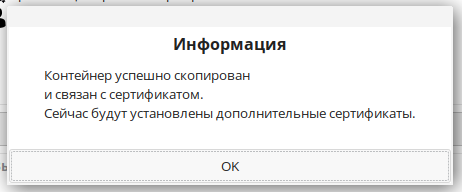
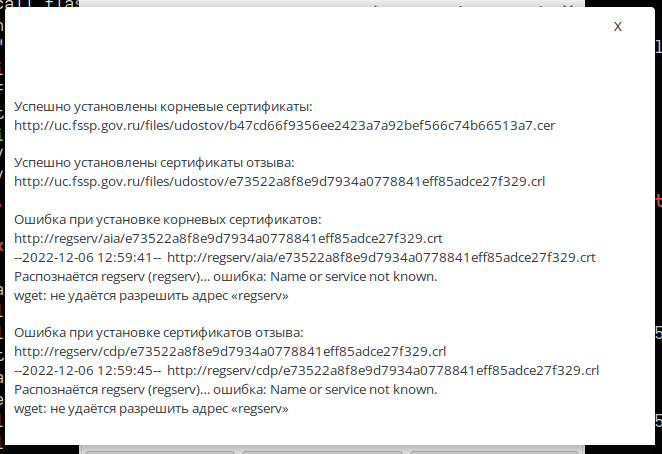
Работа по копированию контейнеров с токена или из HDIMAGE имеет схожую логику.
1. Для выбора необходимого контейнера требуется выбрать галочкой необходимый.
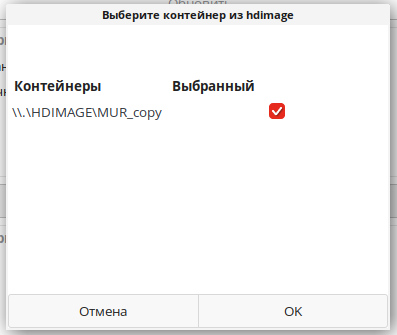
2. Следующим этапом необходимо выбрать пункт назначения копирования.
Пользователю предоставляется возможность задать новое имя копируемого контейнера (настоятельно рекомендуем использовать латиницу).
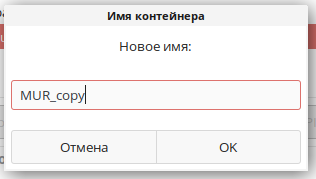
3. Далее выбирается токен или HDIMAGE.
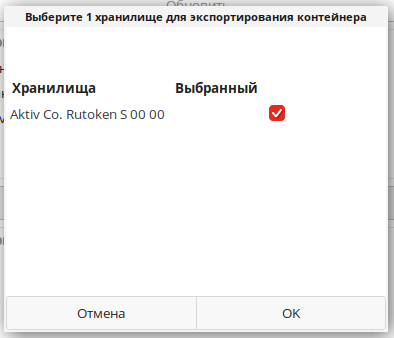
4. После ввода PIN-кодов, в случае успеха, вы увидите сообщение:
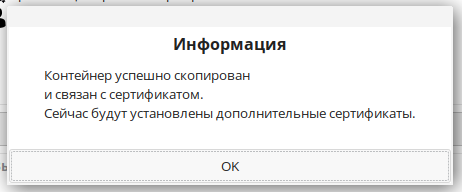
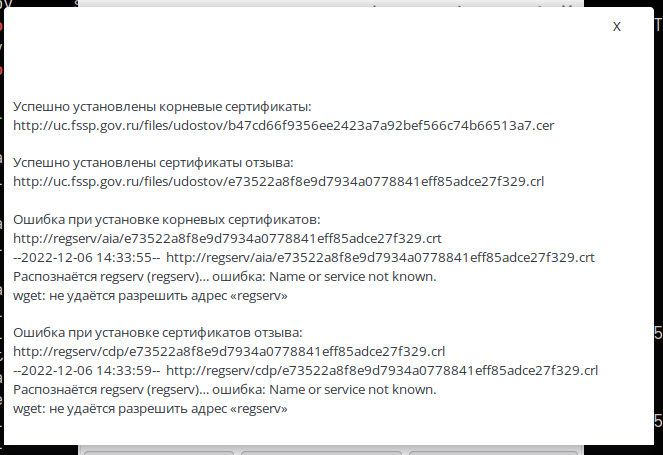
Стоит обратить внимание на диалоговое окно, которое добавлено для работы с КриптоПро версии 5 и новее. Данное диалоговое окно позволяет устанавливать сертификаты в машинное хранилище ПК или в личное хранилище пользователя. Вызов диалогового окна происходит при попытке установки из локального файла сертификата или с токена.
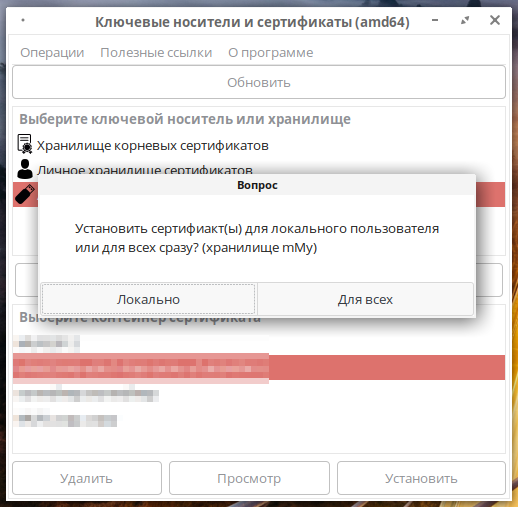
В последних версиях token-manager была добавлена возможность консольного запуска утилиты с использованием ряда ключей:
token-manager.py --help Подсказки по использованию ключей в token-manager: В данной реализации token-manager поддерживает явное указание архитектуры КриптоПро, вместо автоматического. --amd64 вызов 64-битной версии КриптоПро; --ia32 вызов 32-битной версии КриптоПро; --aarch64 вызов aarch64 версии КриптоПро; --e2k64 вызов e2k64 версии КриптоПро; --version вывод номера версии token-manager; --debug-output пробный вызов основных функций утилиты; --debug-output --amd64 пробный вызов основных функций утилиты для архитектуры amd64; --debug-output --ia32 пробный вызов основных функций утилиты для архитектуры ia32; --debug-output --aarch64 пробный вызов основных функций утилиты для архитектуры aarch64; --debug-output --e2k64 пробный вызов основных функций утилиты для архитектуры e2k64;
Пример вывода версии утилиты:
token-manager.py --version token-manager версия 5.2.2
GOST-CRYPTO-GUI
Формат подписи может настраиваться в графической утилите gostcryptogui, которую мы рассмотрим далее.
Запуск утилиты производится из «Главного меню» - «Администрирование» - «Подпись и шифрование файлов».
Окно программы выглядит следующим образом:
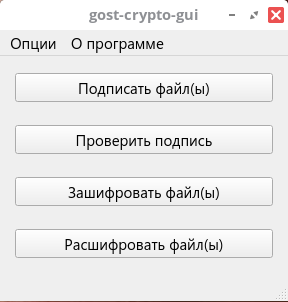
Доступны следующие опции:
- Криптопровайдер;
- Кодировка файлов;
- Авт. проверка подписи;
- Отсоединённая подпись.
Для примера зашифруйте файл, но с использованием другого сертификата, размещённого на ключевом носителе Rutoken.
Выберите необходимый файл:
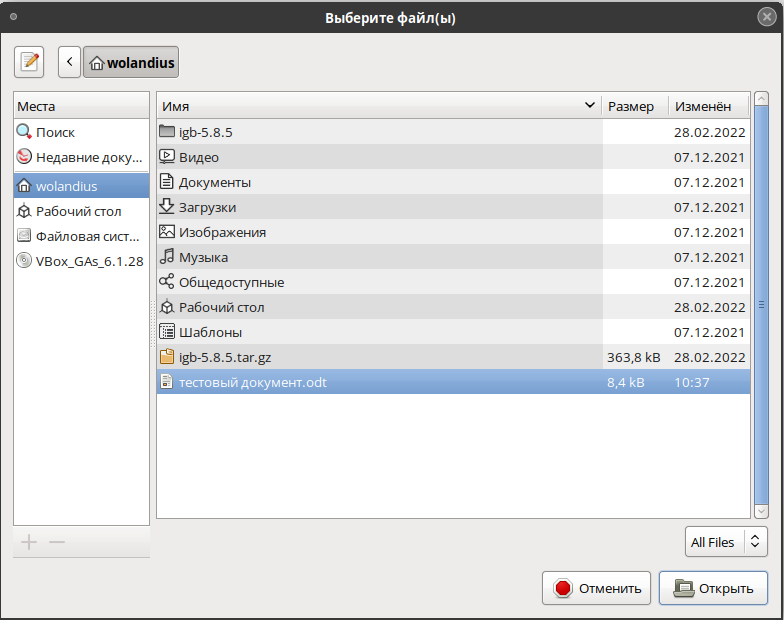
Затем укажите ваш сертификат:
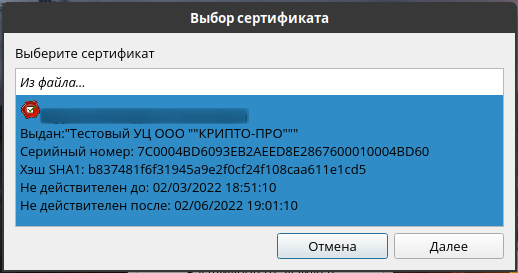
Зашифрованный файл формируется с тем же именем и расширением .enc.
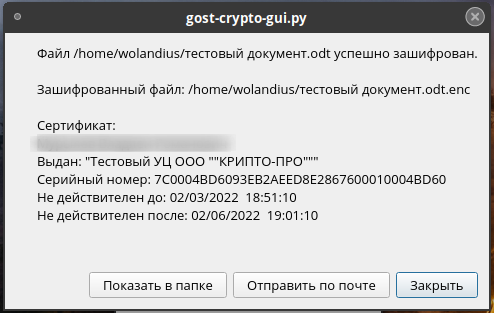
После этого попробуйте его расшифровать.
Нажмите «Расшифровать файл(ы)», выберите зашифрованный файл, затем сертификат, которым был зашифрован наш файл.
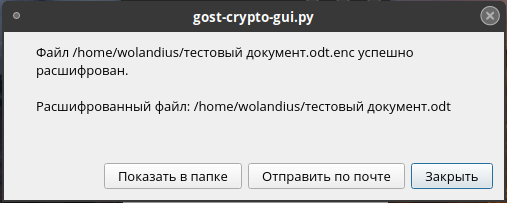
Подпись документов в LibreOffice
Для активации подписания документов потребуется установить плагин:
dnf install libreoffice-plugin-gostcrypto
Для активации подписи требуется нажать кнопку «Файл». Если меню «Файл» недоступно, нажмите предварительно кнопку, выделенную на скриншоте:
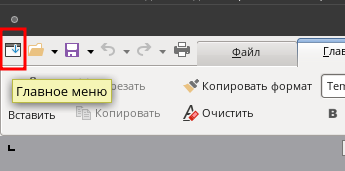
Нажмите кнопку «Электронная подпись»:
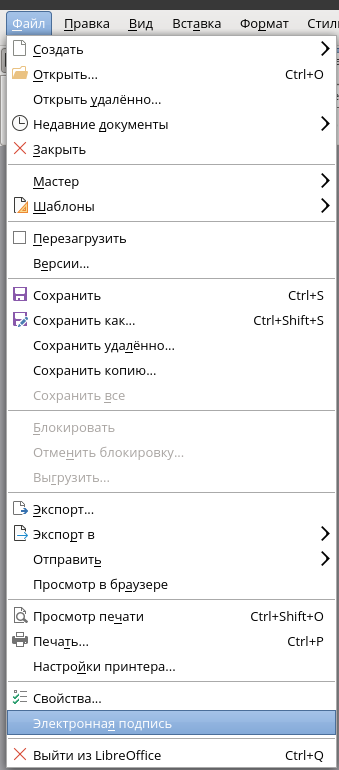
Для подписи вам будет предложен выбор сертификата:
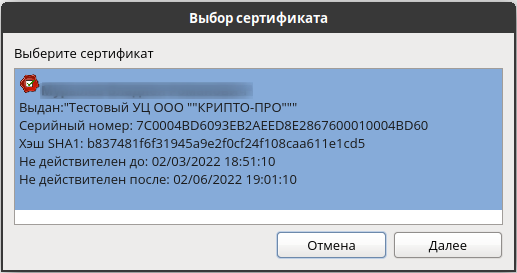
Также не забудьте проверить, что для выбранного сертификата у вас установлены все необходимые корневые и отозванные сертификаты. Пример необходимых сертификатов можно проверить командой:
certmgr -list -store uMy *** CA cert URL : http://testgost2012.cryptopro.ru/CertEnroll/root2018.crt CDP : http://testgost2012.cryptopro.ru/CertEnroll/!0422!0435!0441!0442!043e!0432!044b!0439%20!0423!0426%20... CDP : http://testgost2012.cryptopro.ru/CertEnroll/testgost2012(1).crl ***
Как показано в примере, необходимо доставить 3 сертификата. Выполнить это можно через token-manager и установку сертификатов из утилиты.
В случае успешной подписи вы увидите следующее уведомление:
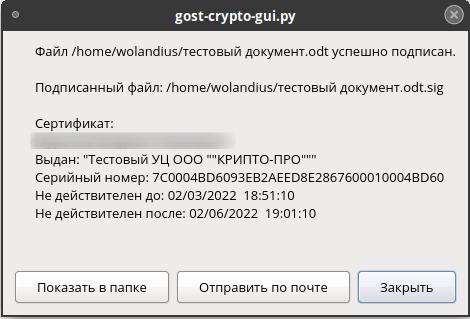
Проверить подпись можно из «gostcryptogui» - «Проверить подпись».
После выбора документа вы увидите следующую информацию:
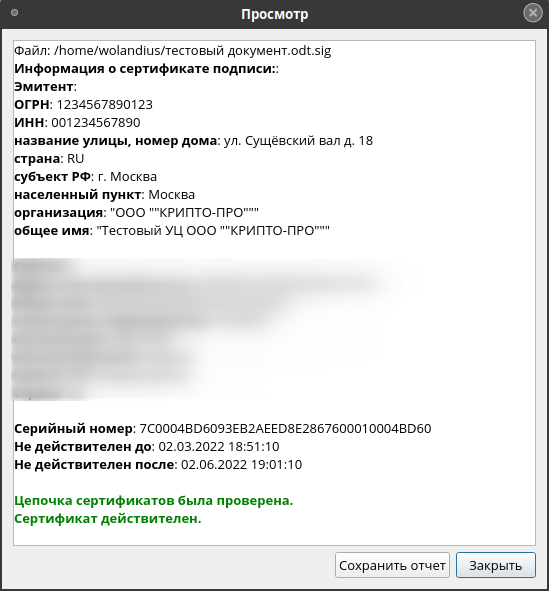
Дата последнего изменения: 06.10.2025
Если вы нашли ошибку, пожалуйста, выделите текст и нажмите Ctrl+Enter.

